Trong quá trình duyệt web, bạn có bao giờ bắt gặp một hình ảnh hoặc đoạn văn bản và tự hỏi đó là gì, hoặc tìm mua nó ở đâu không? Nếu có, bạn không đơn độc. May mắn thay, các công cụ nhận diện hình ảnh tích hợp trên trình duyệt như Google Lens trong Chrome và Microsoft Copilot Vision trong Edge đã ra đời để hỗ trợ đắc lực. Nhưng giữa hai công cụ mạnh mẽ này, đâu mới là lựa chọn tối ưu cho nhu cầu của bạn?
Google Lens được tích hợp sẵn trong trình duyệt Chrome và cũng có mặt dưới dạng ứng dụng trên điện thoại thông minh. Trong khi đó, cho đến ngày 12 tháng 6 năm 2025, Copilot Vision của Microsoft cũng chỉ giới hạn trong trình duyệt Microsoft Edge và chỉ có thể truy cập thông qua cờ Copilot Vision (edge://flags/#edge-copilot-vision). Tuy nhiên, bản cập nhật Copilot Vision gần đây của Microsoft đã cho phép sử dụng công cụ AI này trên cả Windows 10 và Windows 11, mặc dù tại thời điểm viết bài, tính năng này chỉ giới hạn cho người dùng tại Hoa Kỳ.
Tìm kiếm và mua sắm sản phẩm: Ai giúp bạn nhanh hơn?
Để so sánh khả năng nhận diện đối tượng và đưa ra gợi ý hữu ích một cách nhanh chóng và chính xác của Google Lens và Copilot Vision, tôi đã thử nghiệm chúng trên cùng một số trang web. Cụ thể, tôi sử dụng một bài viết blog về các chất liệu áo sơ mi và một bài đăng về cây cảnh được chia sẻ trong nhóm Facebook. Với bài blog, tôi tập trung vào phần mô tả vải Oxford.
Cả Google Lens và Copilot Vision đều nhận diện đối tượng ngay lập tức, xác định cây trong ảnh là cây Chùm ngây (Moringa). Tuy nhiên, có sự khác biệt trong cách chúng mô tả chiếc áo sơ mi Oxford. Google Lens mô tả nó là “Vải Oxford Nylon màu đen” (Nylon Black Oxford Fabric), trong khi Copilot Vision gọi đó là “Áo sơ mi và Vải Oxford” (Oxford Shirt and Fabric).
Sự khác biệt thực sự nằm ở những gì chúng thực hiện tiếp theo.
Google Lens tỏ ra hữu ích hơn nhiều nếu bạn đang cố gắng tìm hoặc mua một món đồ nào đó mà bạn thấy trên mạng. Nó gợi ý các mặt hàng tương tự, cung cấp các liên kết sản phẩm có thể nhấp được và điều hướng bạn đến các cửa hàng hoặc bài đăng trên blog nơi bạn có thể tìm hiểu thêm hoặc thực hiện giao dịch mua hàng. Bố cục hiển thị tất cả kết quả trong một thanh bên (sidebar) giúp người dùng dễ dàng duyệt mà không cần rời khỏi trang hiện tại.
Ngược lại, Copilot Vision không đưa ra gợi ý sản phẩm hay chuyển hướng bạn đến các nguồn bên ngoài. Nó chỉ nhận diện được nội dung trên trang và có thể trả lời bất kỳ câu hỏi nào bạn có về nó. Ví dụ, việc tìm hiểu về lợi ích sức khỏe của cây Moringa oleifera (như đã nhận diện từ bài đăng Facebook) khá thú vị. Khi tôi hỏi liệu có thể trồng nó trong phòng khách hay không, câu trả lời là “Có lẽ là không”. Rõ ràng, Copilot Vision rất hữu ích nếu bạn chỉ muốn hiểu về thứ mình đang xem, nhưng không thực sự hiệu quả nếu bạn hy vọng khám phá hay mua nó.
Sao chép, dịch và hỏi đáp văn bản: Công cụ nào xử lý tốt hơn?
Tiếp theo, tôi đã thử nghiệm cả hai công cụ trên các tác vụ liên quan đến văn bản, như sao chép, dịch và đặt câu hỏi chuyên sâu. Tôi sử dụng một tài liệu PDF học song ngữ Đức-Anh và một hình ảnh quét mặt sau thẻ ID của mình để xem mỗi công cụ xử lý văn bản ở các định dạng khác nhau tốt đến mức nào.
Google Lens xuất sắc trong việc trích xuất và dịch văn bản từ hình ảnh và tài liệu. Tôi có thể sao chép văn bản từ hình ảnh và dịch ngay lập tức trong thanh bên, điều này rất hữu ích khi bạn xử lý các tài liệu ngoại ngữ hoặc muốn lấy nhanh số điện thoại, tên hoặc số ID mà không cần phải gõ thủ công. Bạn cũng có thể sử dụng thanh bên để khám phá kết quả tìm kiếm, nhận định nghĩa nhanh hoặc nhập thêm từ khóa để tìm kiếm thông tin liên quan. Mọi thứ đều diễn ra trong bảng điều khiển bên cạnh, và rất dễ dàng để xem phần nào đang được làm nổi bật.
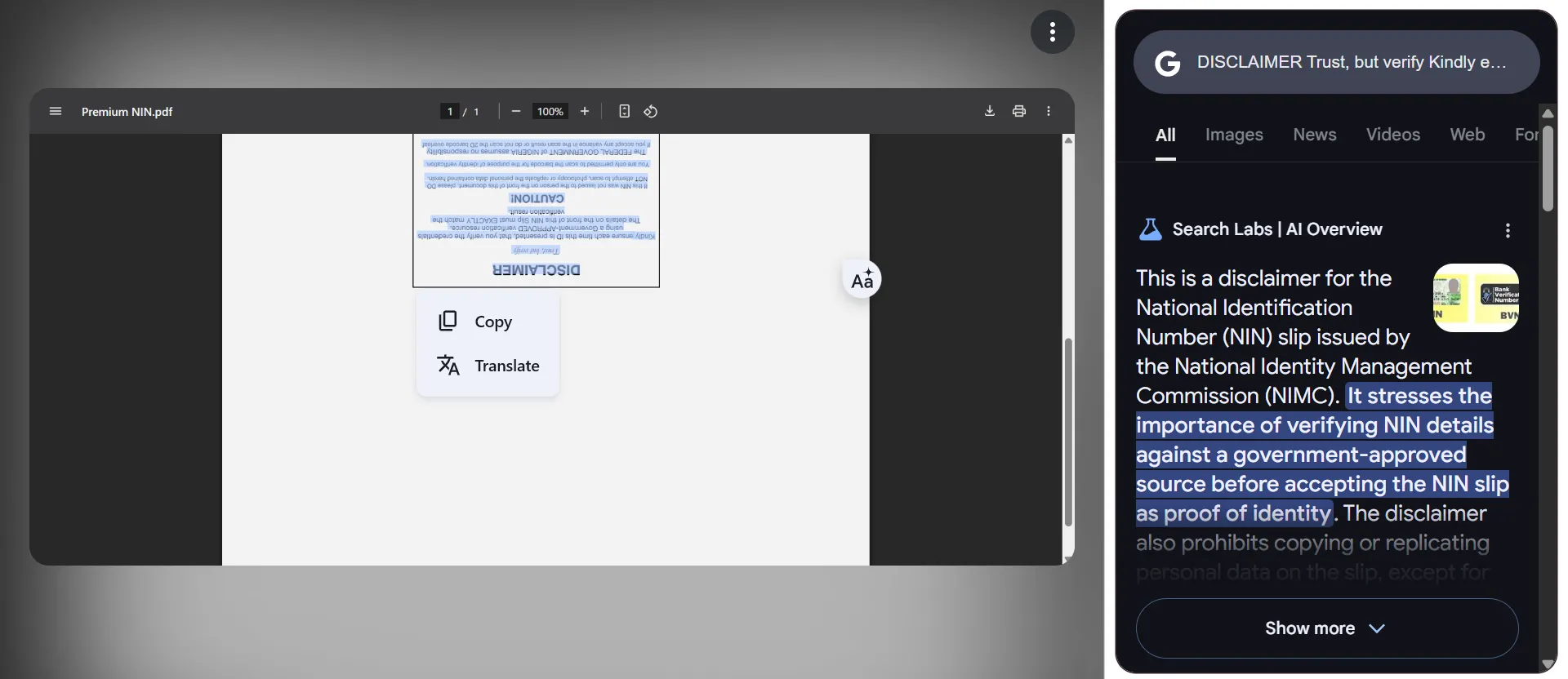 Giao diện Google Lens hiển thị kết quả quét văn bản từ thẻ ID, cho phép sao chép và dịch trực tiếp trên sidebar
Giao diện Google Lens hiển thị kết quả quét văn bản từ thẻ ID, cho phép sao chép và dịch trực tiếp trên sidebar
Mặt khác, Copilot Vision, với vai trò là một ứng dụng, không cho phép bạn sao chép văn bản và chỉ cung cấp bản dịch bằng giọng nói, nghĩa là bạn không thể sao chép hoặc ghi chú lại như với các bản dịch do Google Lens cung cấp. Tuy nhiên, nó lại làm rất tốt việc tương tác thời gian thực với văn bản. Chẳng hạn, khi tôi mở ảnh ID của mình (mà tôi cố tình để ngược), tôi hỏi Copilot Vision đọc nội dung trên trang. Nó gợi ý xoay ảnh và phóng to. Sau khi tôi thực hiện, nó đã đọc văn bản và thậm chí còn cung cấp bản dịch tiếng Đức khi tôi yêu cầu.
Về các câu hỏi tiếp theo về văn bản trên trang, Copilot Vision có thể cung cấp bất kỳ giải thích nào bạn cần về nội dung đang xem. Tuy nhiên, bạn sẽ phải đặt câu hỏi và nhận câu trả lời bằng lời nói (thông qua phản hồi đối thoại trên màn hình).
Tuy nhiên, bản cập nhật ngày 12 tháng 6 của Copilot Vision có khả năng sẽ thay đổi tất cả những điều này. Theo Microsoft, Copilot Vision hiện đã bao gồm tính năng “Highlights”, mà đối với tôi, nghe rất giống trang kết quả của Google Lens, được neo vào bên phải màn hình của bạn. Highlights dường như còn tiến xa hơn, có thể hiển thị nội dung hữu ích từ các ứng dụng, trình duyệt và tài liệu của bạn; về cơ bản là bất kỳ thứ gì trên PC mà bạn chia sẻ với Copilot Vision. Microsoft cho biết bạn thậm chí sẽ không cần phải yêu cầu Copilot Vision trợ giúp – nó sẽ tự động gợi ý các hành động và tệp liên quan dựa trên hoạt động của bạn. Thật không may, vì công cụ này chỉ có sẵn ở Hoa Kỳ tại thời điểm viết bài, tôi đã không thể thử nghiệm nó.
Phân tích toàn bộ trang web và PDF: Ai cung cấp thông tin chuyên sâu hơn?
Copilot Vision thực sự nổi bật khi tôi thử phân tích toàn bộ trang web. Tôi đã thử nghiệm cả hai công cụ trên một cuốn sách PDF đầy đủ và một trang video YouTube, cụ thể là video đánh giá WWDC của MKBHD, để xem chúng có thể tóm tắt và cung cấp thông tin chuyên sâu về nội dung lớn hơn tốt đến mức nào.
Google Lens chủ yếu giới hạn ở các yếu tố riêng lẻ mà bạn nhấp vào (văn bản, đối tượng và hình ảnh). Khi bạn làm nổi bật một thứ gì đó, nó có thể hiển thị thêm thông tin hoặc kết quả tương tự, nhưng nó không xử lý toàn bộ trang hoặc PDF. Vì vậy, tôi chỉ có thể làm nổi bật tiêu đề của cuốn sách hoặc trang bìa để nhận được kết quả tương tự.
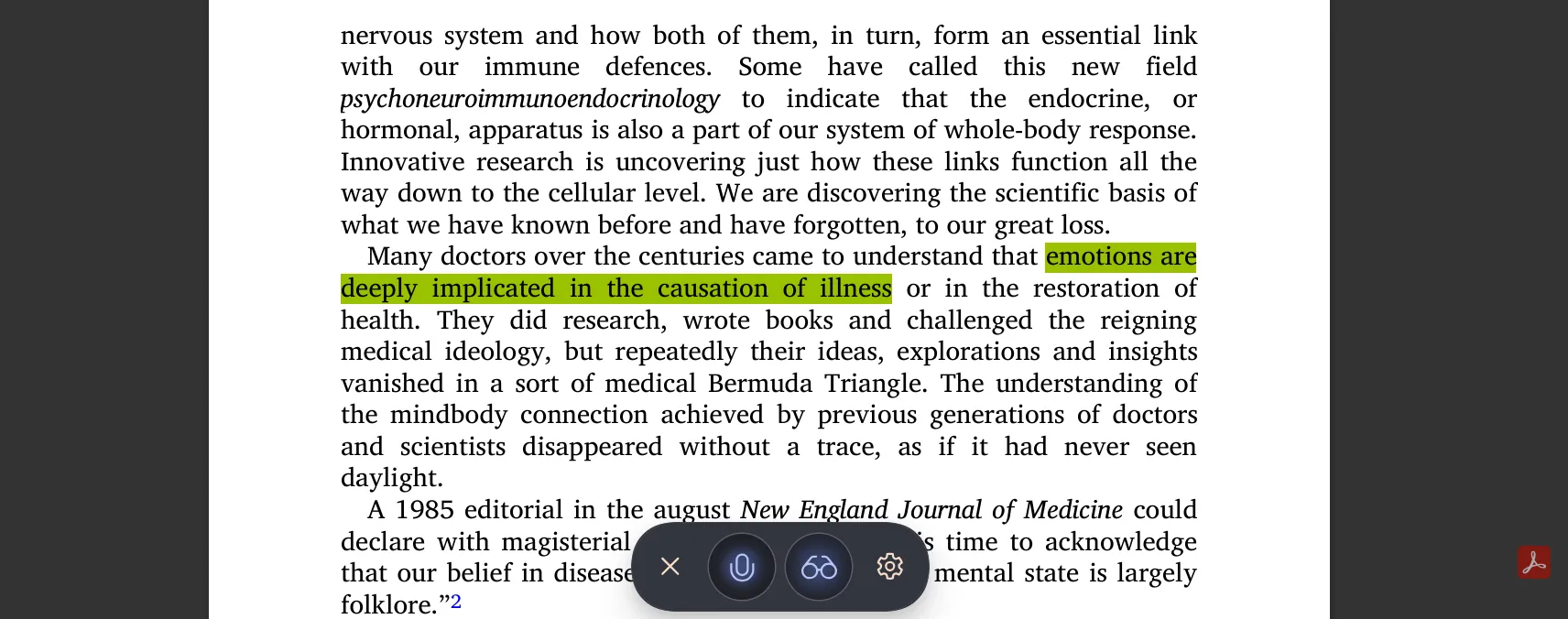 Copilot Vision làm nổi bật một câu văn quan trọng trong tài liệu sách PDF, minh họa khả năng phân tích nội dung tổng thể
Copilot Vision làm nổi bật một câu văn quan trọng trong tài liệu sách PDF, minh họa khả năng phân tích nội dung tổng thể
Trong khi đó, Copilot Vision được thiết kế để diễn giải mọi thứ trên trang cùng một lúc. Nó đã trả lời câu hỏi của tôi về luận điểm chính của tác giả, điều hướng đến phần quan trọng và thậm chí làm nổi bật câu có liên quan (mặc dù đôi khi nó bắt đầu trục trặc và từ chối các yêu cầu tiếp theo sau trường hợp này, có thể do kích thước tệp lớn). Mặc dù hiệu suất của nó đôi khi chậm khi xử lý các tệp lớn, nhưng rõ ràng nó được xây dựng để tương tác với toàn bộ trang và nội dung lớn hơn.
Khi tôi thử nghiệm trang video YouTube, Copilot Vision đã tóm tắt những gì MKBHD nói và cách video được đón nhận. Nó thậm chí còn cung cấp các số liệu thống kê như lượt xem và lượt thích. Ngược lại, tôi chỉ có thể làm nổi bật ảnh của MKBHD hoặc tiêu đề video với Google Lens để thực hiện tìm kiếm.
Google Lens hay Copilot Vision – Lựa chọn nào phù hợp với bạn?
Cả Google Lens và Microsoft Copilot Vision đều là những công cụ mạnh mẽ, nhưng chúng phục vụ các mục đích khác nhau về cơ bản. Thay vì một công cụ vượt trội hơn hẳn, lựa chọn đúng đắn phụ thuộc vào cách bạn sử dụng công cụ nhận diện trên trình duyệt của mình.
Bạn nên chọn Google Lens nếu bạn muốn:
- Nhận diện tức thì: Nhanh chóng nhận diện sản phẩm, quần áo hoặc cây cối và tìm nơi mua chúng.
- Xử lý văn bản dễ dàng: Sao chép và dịch văn bản trực tiếp từ hình ảnh, trang web hoặc tài liệu.
- Giao diện trực quan: Sử dụng bố cục dựa trên thanh bên gọn gàng để duyệt các liên kết và định nghĩa mà không cần rời trang hiện tại.
- Kết quả nhanh chóng: Nhận kết quả tìm kiếm trực quan nhanh và tổng quan AI của Google mà không cần nhiều tương tác.
Google Lens đơn giản, dễ sử dụng và lý tưởng để nhận câu trả lời nhanh chóng về những gì bạn thấy khi duyệt web.
Bạn nên chọn Copilot Vision nếu bạn muốn:
- Tương tác chuyên sâu: Tương tác với các tài liệu phức tạp, video hoặc toàn bộ trang web.
- Hỏi đáp chi tiết: Đặt các câu hỏi tiếp theo chi tiết về nội dung bạn đang đọc hoặc xem.
- Phân tích và thảo luận: Tóm tắt, diễn giải hoặc thảo luận văn bản với một chatbot AI thân thiện.
- Giao diện tích hợp thông minh: Sử dụng giao diện được neo (Highlights) cung cấp nhiều thông tin hơn dựa trên những gì hiển thị trên màn hình của bạn (nếu bạn có bản cập nhật gần đây).
Copilot Vision không chỉ nhận diện những gì bạn đang xem. Nó muốn có một cuộc trò chuyện toàn diện với bạn về điều đó.
Về khả năng truy cập và sử dụng, Google Lens là công cụ miễn phí và được tích hợp đầy đủ vào Chrome mà không có bất kỳ hạn chế sử dụng nào. Ngược lại, Copilot Vision yêu cầu Microsoft Edge với tính năng được bật, và bạn sẽ chỉ có thể sử dụng nó một vài lần mỗi ngày trừ khi bạn cân nhắc nâng cấp lên Copilot Pro.
Cá nhân tôi thường xuyên sử dụng Google Lens hơn, và đây là công cụ tôi sẽ chọn là tốt nhất nói chung. Hầu hết thời gian, tôi chỉ muốn nhanh chóng nhận diện một thứ gì đó và tiếp tục công việc, cho dù đó là một sản phẩm, một từ hay một hình ảnh. Google Lens làm được điều đó ngay lập tức, không gặp bất kỳ trở ngại nào. Việc nó miễn phí, dễ dàng truy cập trong Chrome (và dưới dạng ứng dụng điện thoại thông minh), không yêu cầu thiết lập thêm khiến nó trở thành công cụ thực tế nhất cho việc duyệt web hàng ngày. Mặc dù Copilot Vision có những điểm mạnh riêng, nhưng Google Lens thắng thế nhờ sự đơn giản của nó.
Bạn đã thử nghiệm Google Lens hay Copilot Vision chưa? Hãy chia sẻ trải nghiệm và lựa chọn của bạn trong phần bình luận bên dưới để cùng cộng đồng thuthuathuuich.com khám phá thêm nhé!


